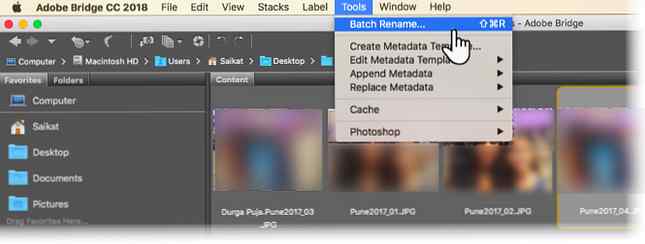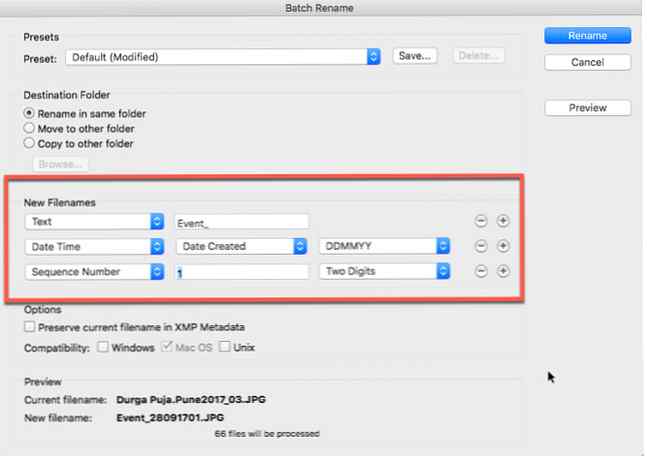Cum să redenumiți loturile fotografiilor folosind Adobe Bridge

Valul de nostalgie este unul dintre cele mai mari daruri care vine de la numirea corectă a fotografiilor. Și nu este deloc o problemă atunci când aveți la dispoziție instrumente precum Adobe Photoshop și Lightroom la comanda dvs..
Dar, astăzi hai să încercăm un alt instrument care vă oferă opțiuni puternice de redistribuire în lot a tuturor fotografiilor dvs. cu un clic pe un buton. Adobe Bridge CC este managerul de active digitale pentru Adobe Creative Suite.
Cum să redenumiți loturi utilizând Adobe Bridge
Adobe Bridge este un browser de fișiere care vă arată toate activele media digitale într-un singur ecran. Pentru a redenumi o singură fotografie, faceți un singur clic pe numele fișierului și introduceți noul nume. Apăsați fila pentru a trece la fotografia următoare sau selectați alta cu mouse-ul.
Dar Adobe Bridge vă oferă o unealtă dedicată atunci când doriți să redenumiți o mulțime de fișiere dintr-o dată:
- Selectați toate fișierele din panoul de conținut. presa Cmd + A (macOS) sau Ctrl + A (Victorie). Sau selectați primul fișier ... țineți apăsat Schimb și selectați ultimul fișier din grupul pe care doriți să îl redenumiți.
- Mergi la Instrumente> Redenumirea lotului pentru a afișa caseta de dialog.
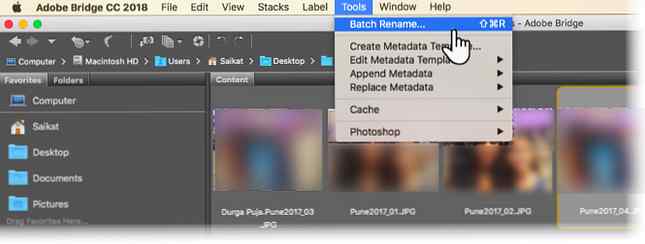
- Selectați un dosar destinație pentru fișierele redenumite. Ele pot fi copiate sau mutate automat. De asemenea, puteți alege să redenumiți fișierele din același folder în care se află.
- Alegeți una sau combinați din cele zece opțiuni de redenumire prevăzute la Nume de fișiere noi. Folosește “+” sau “-” pentru a adăuga sau a scădea combinațiile. De exemplu, puteți utiliza o combinație de șir de text și un număr de ordine. Sau, un șir de text și data / ora ca un sufix.
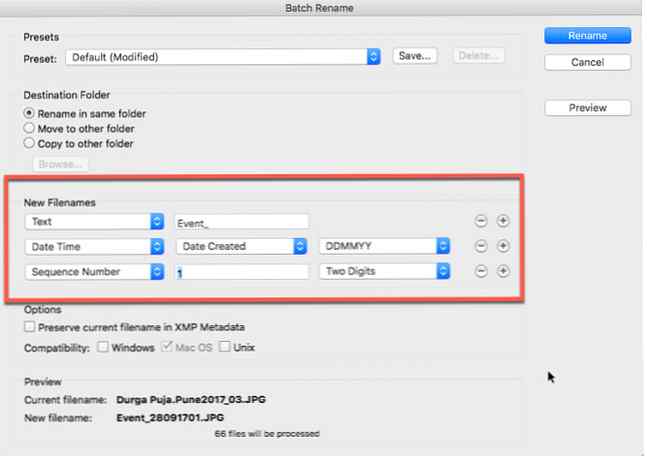
- Verificați previzualizarea fișierelor redenumite sub previzualizare când creați noul nume de fișier.
- De asemenea, puteți păstra vechea denumire de fișier ca metadate. Verificați opțiunea și vă va permite să vă reveniți mai târziu la numele original de fișier.
- Pentru a asigura compatibilitatea cu sistemul de operare pe care îl utilizați, bifați caseta de selectare pentru sistemul de operare specific. Puteți verifica toate cele trei.
- Faceți clic pe butonul Redenumiți din partea de sus pentru a începe procesul lotului. Veți observa că toate fotografiile se vor schimba imediat la noul nume de fișier.
Planificați să utilizați ulterior aceeași structură de denumire? Mergeți în partea de sus a casetei de dialog și salvați-o ca Preset și dați-i un nume memorabil. Există mai multe metode pe care le puteți utiliza pentru redistribuirea loturilor în fotografii: Cum să redenumiți loturi și să ștergeți fișierele de masă în Windows Cum să redenumiți loturile și să ștergeți fișierele de masă în Windows Îți trageți părul peste cum să redenumiți sau să ștergeți sute sau mii de fișiere ? Sunt șanse, altcineva este deja chel și a dat seama. Vă arătăm toate trucurile. Citeste mai mult . Dar truc este de a face acest lucru devreme, astfel încât fișierele dvs. să nu se transforme într-o gașcă haotic.
Credit de imagine: benjaminjk / Depositphotos
Explorați mai multe despre: Adobe, Adobe Creative Cloud, editarea imaginilor lot, gestionarea fișierelor.